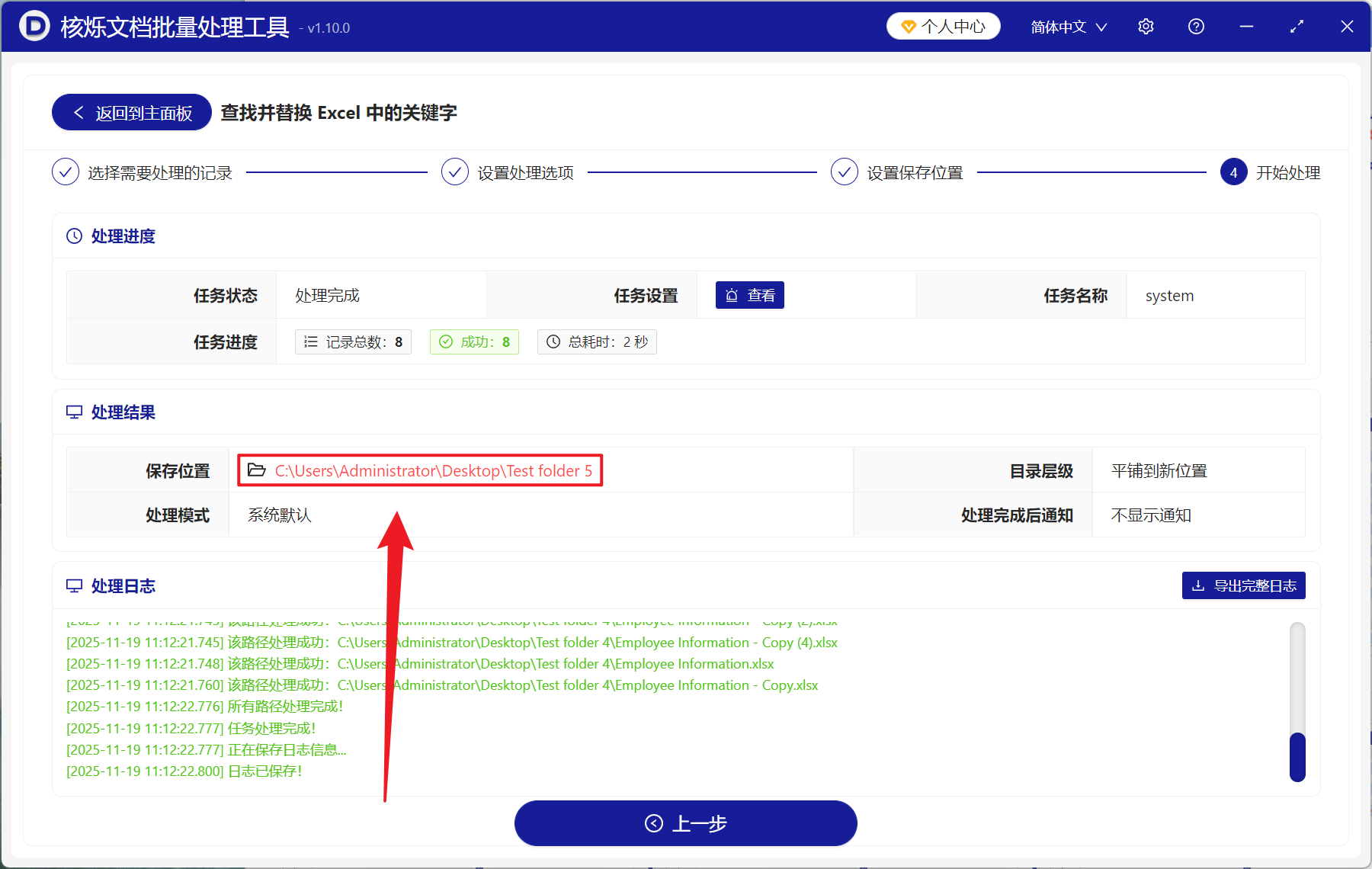我们在处理 Xls、Xlsx 文件数据的时候,其中多包含大量结构类似,但是表达并不一致的文本或者数字编号,例如企业中客户的联系方式、产品的型号或地址信息的简写,这些数据虽然差异很小,却会直接的影响数据分类、统计分析的准确性。我们一般使用的精确查找替换对这种情况都没有办法,而单条内容修改效率低不说,还极其容易出现疏漏。那么我们该怎么借助模糊查找的方法,快速精准的找到有共同特征的单元格内容,并且通过批操作将其统一替换为相同的内容?
这里给大家介绍如何利用模糊搜索的方法,定位 Excel 表格中结构相似的数据,并且实现高效的批量替换,无论是客户资料、产品目录或者是普通数据,利用这个技巧都能够显著提升表格数据处理的效率和精准,下来就让我们一起来了解具体的操作吧!
什么时候要用模糊搜索批量替换 Xls、Xlsx 单元格中的关键词?
文本更新
Excel 文件中存在着大量产品说明、客户备注等类似描述性文本时,手动查找替换会浪费大量时间,而使用模糊搜索无需完全匹配,只要内容相似就可以识别出来,在定期更新文档或替换旧字段的时十分高效,普通的办公人员也可以轻松上手。
统一关键词
统计 Xls、Xlsx 文件中产品名称、地区名以及品牌名时,不同人输入的习惯不同,有的带空格、有点全大写、有的符号不同。利用模糊搜索替换,可以一次性找到这些相似的词语,并且批量改成企业要求的标准名称,这样处理之后在统计生成图表就更准确,不会因为不一致而计算不全。
清理数据避免错漏
表格文件中重复出现相同意思的同一个词或拼错的词,比如 Apple、apple、Aplpe,我们直接搜索替换很容易漏掉,但是使用模糊搜索就可以自动找到这些相似的词,批量替换成 Apple Inc,能剩下大量检查时间,减少遗漏和错误。
批量隐藏 Excel 工作表结构相似数字号码的效果预览
处理前:
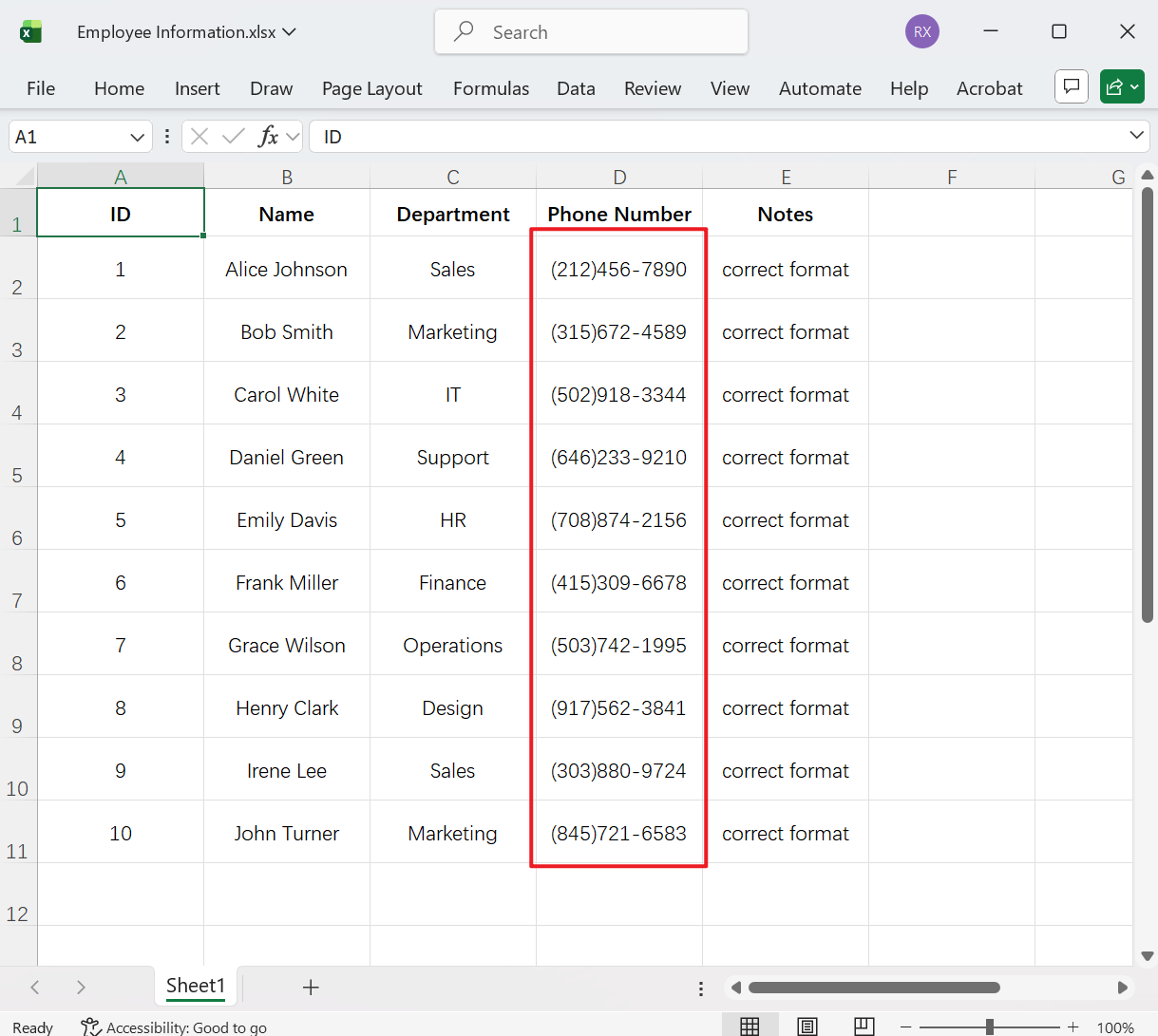
处理后:
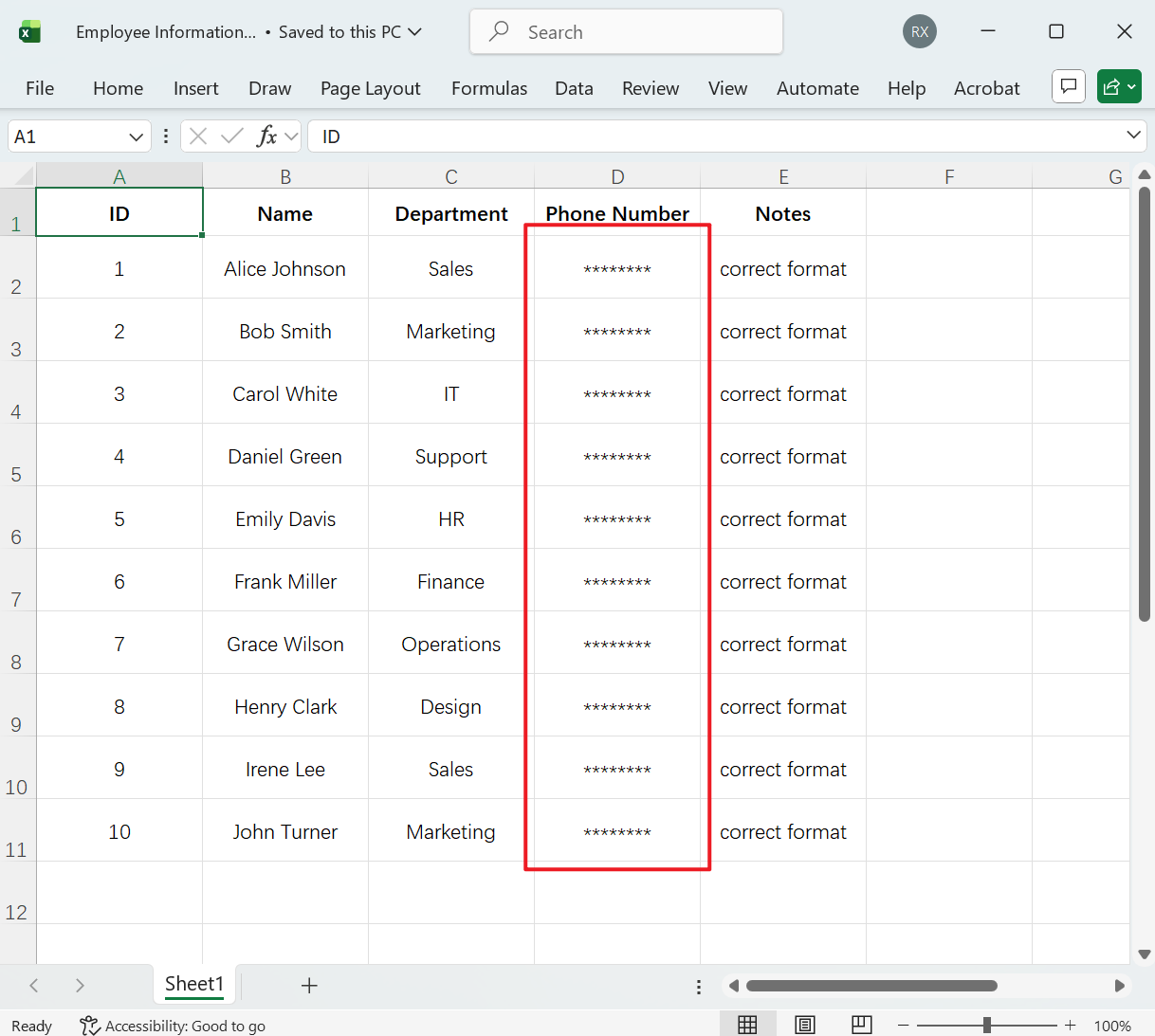
使用模糊搜索批量隐藏 Excel 表格单元格中文本、数字的操作步骤
1、打开【核烁文档批量处理工具】,选择【Excel 工具】-【查找并替换 Excel 中的关键字】。
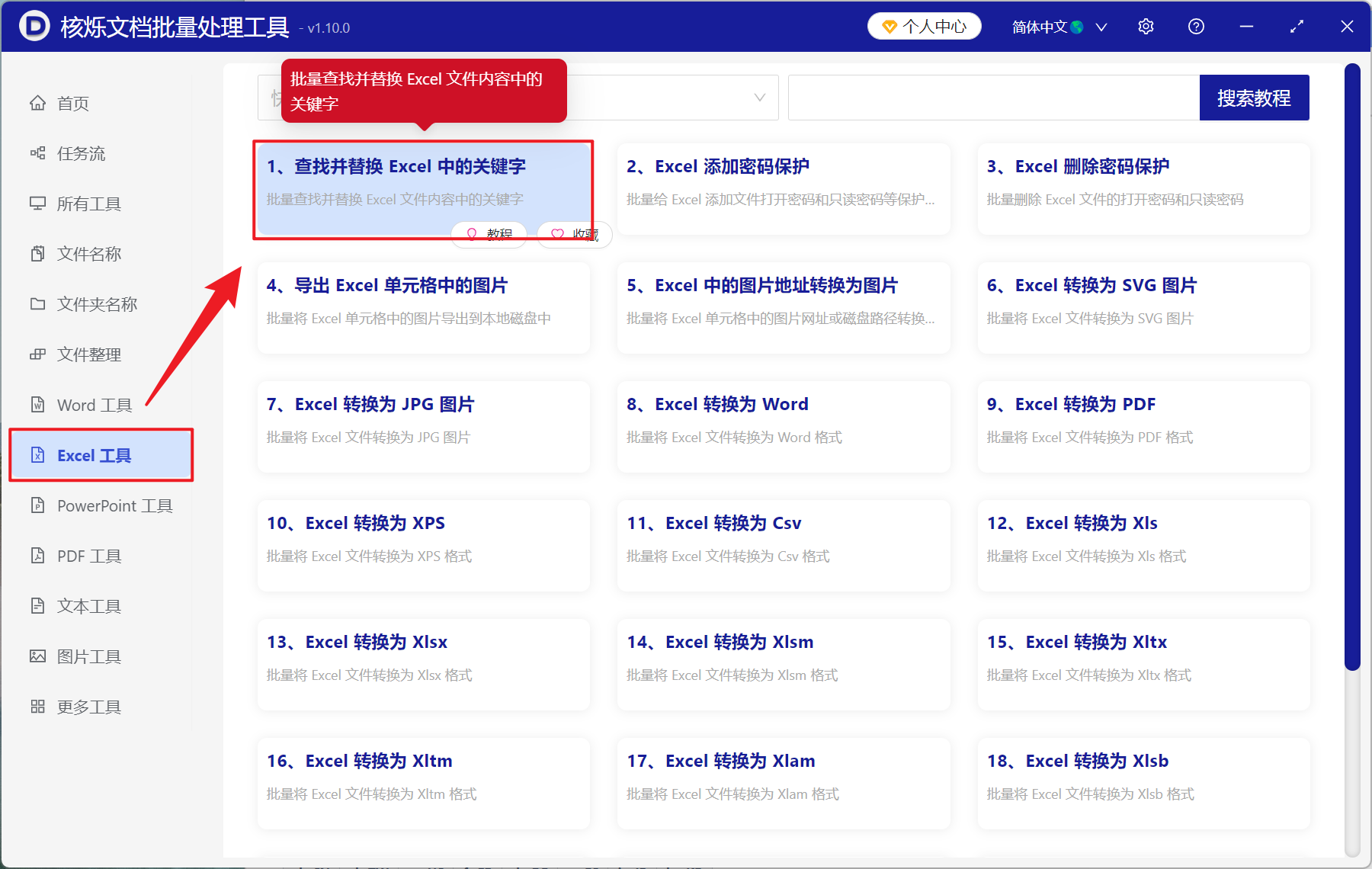
2、在【添加文件】或【从文件夹中导入文件】中选择一个方式将需要使用模糊搜索替换的 Excel 表格添加,也支持将文件直接拖入下方导入,确认文件没有问题后,点击下一步。
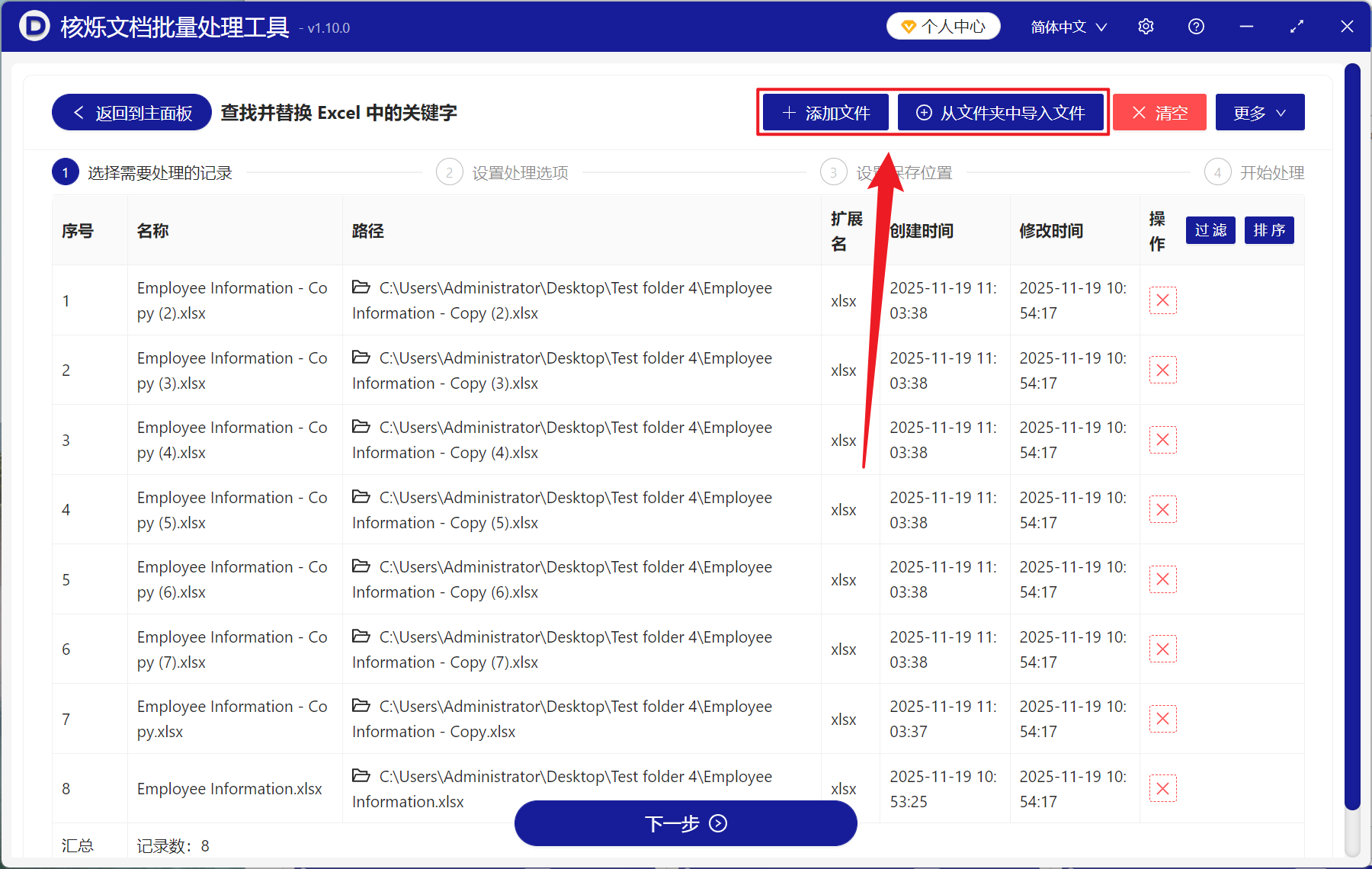
3、进入设置 Excel 选项界面,勾选【单元格文本】,下方方式和类型根据自己所需要求选择即可。
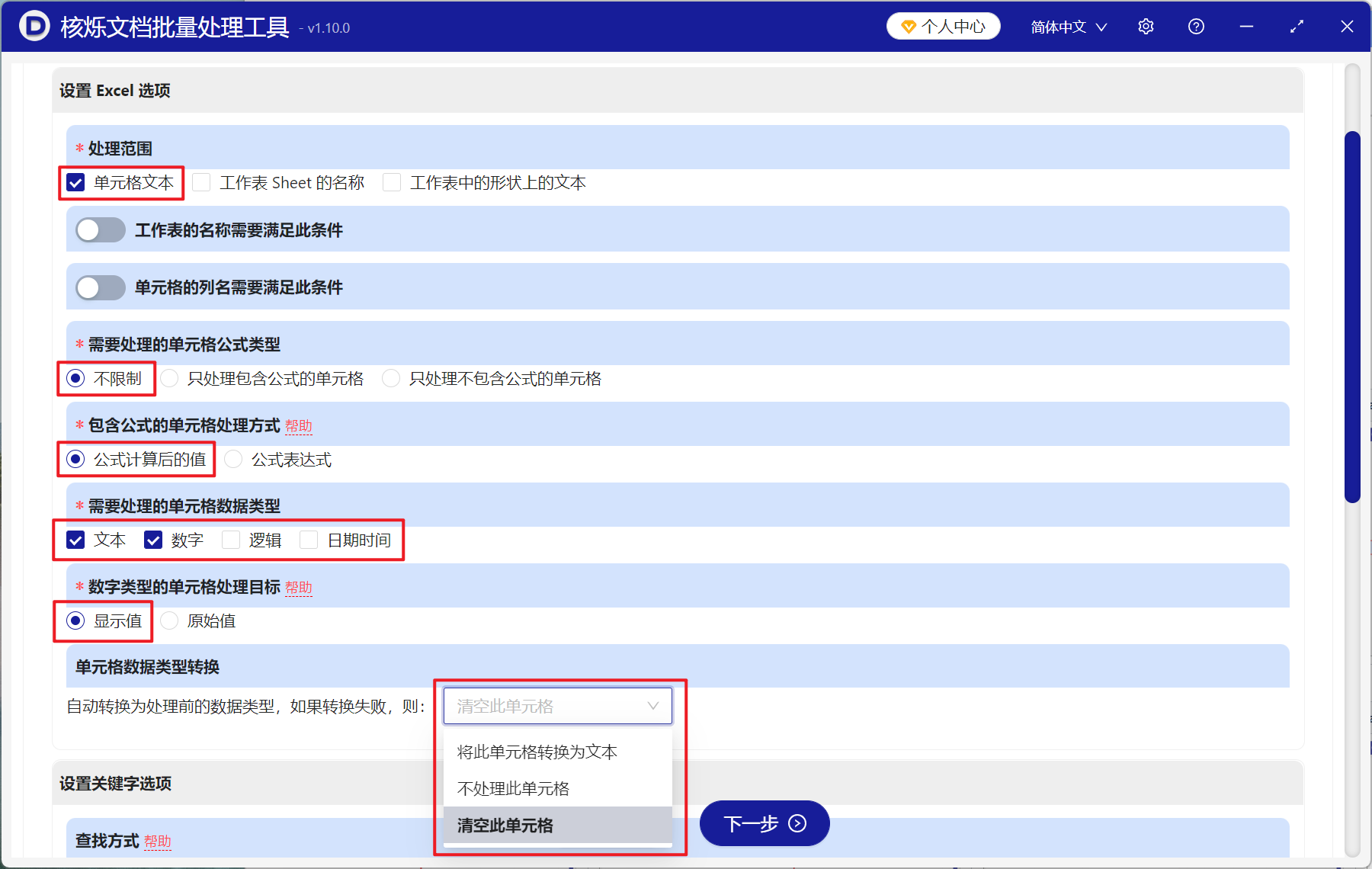
4、接着在设置关键字选项,选择【使用公式模糊查找文本】,在查找的关键字列表下方输入对应的正则表达式,在替换后的关键字列表下方输入新的文本内容。最后点击下一步,进入保存页面,点击浏览,选择好新文件的保存位置。
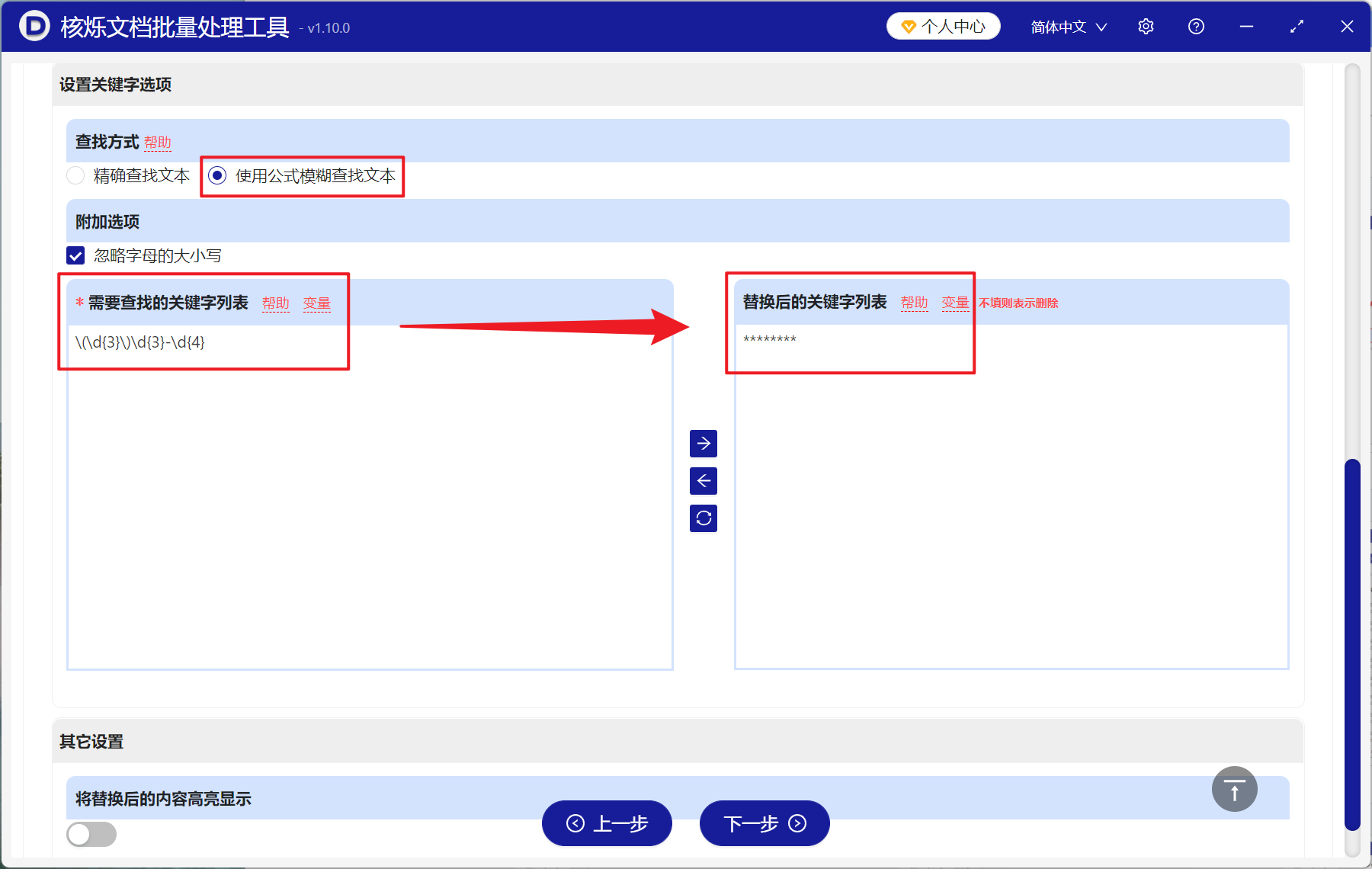
5、等待处理结束之后,点击红色的路径即可打开文件夹,之前添加的所有 Excel 文件都已经成功完成替换了。